常规在Win7系统中默认共享文件夹是如何关闭? 首先Win7系统中是默认开启了某部共享问价夹,在同一局域网中是可以直接相互使用传输文件,往往很多病毒都是通过我们共享的文件夹来进行相互传播的,同在一个局域网中的共享文件中,有时不经意间,同事就悄悄取走自己的部分文件,需要合理的保护自己的文件,可以看看我是怎么操作的!
小编之所以会知道win7系统关闭默认共享文件夹的方法,我也是无意中一个朋友告诉我,清楚的给我讲了如何操作关闭系统默认共享的方法,所以小编今天就来把win7关闭默认共享文件的方法分享给你们
1、右键点击桌面“计算机”,选择“管理”选项;
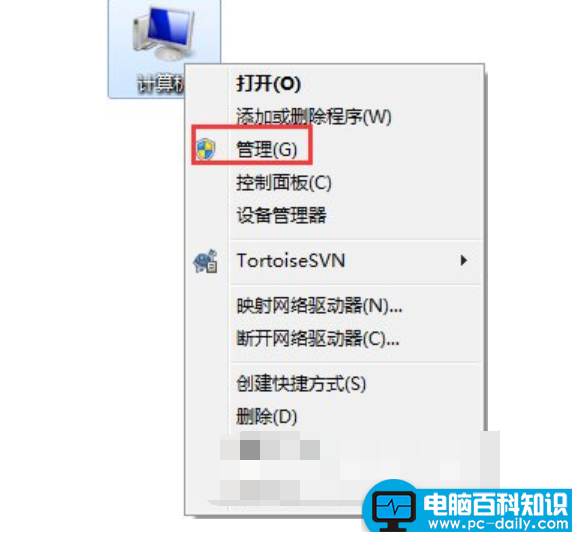
2、进入“管理界面”,在左方菜单栏处找到“共享文件夹”,点击子项“共享”,此时在右方可以看到当前系统共享的文件夹;
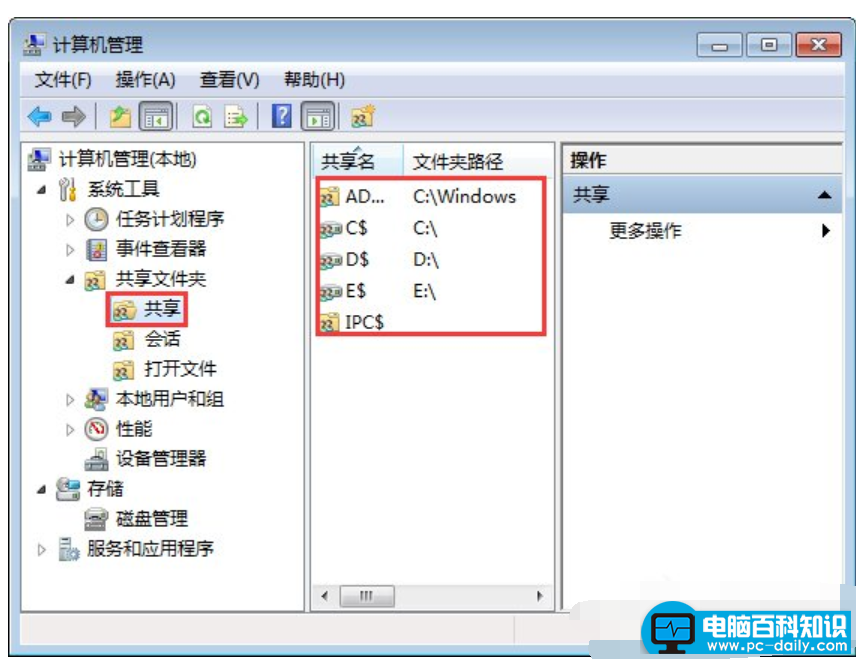
相关影片资源迅雷下载推荐
怎么来设置win10定时关机,教您如何win10设置定时关机方法
3、右键点击我们要取消的共享文件夹,点击“停止共享”;
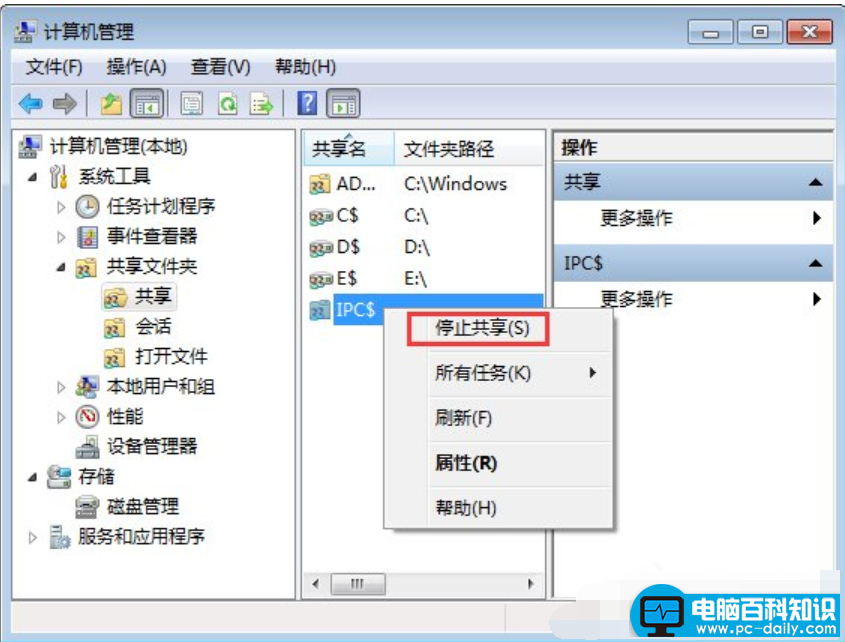
4、当然我们也可以直接找到需要关闭的共享文件夹,右键点击“共享”,在延伸的框中点击“不共享”;
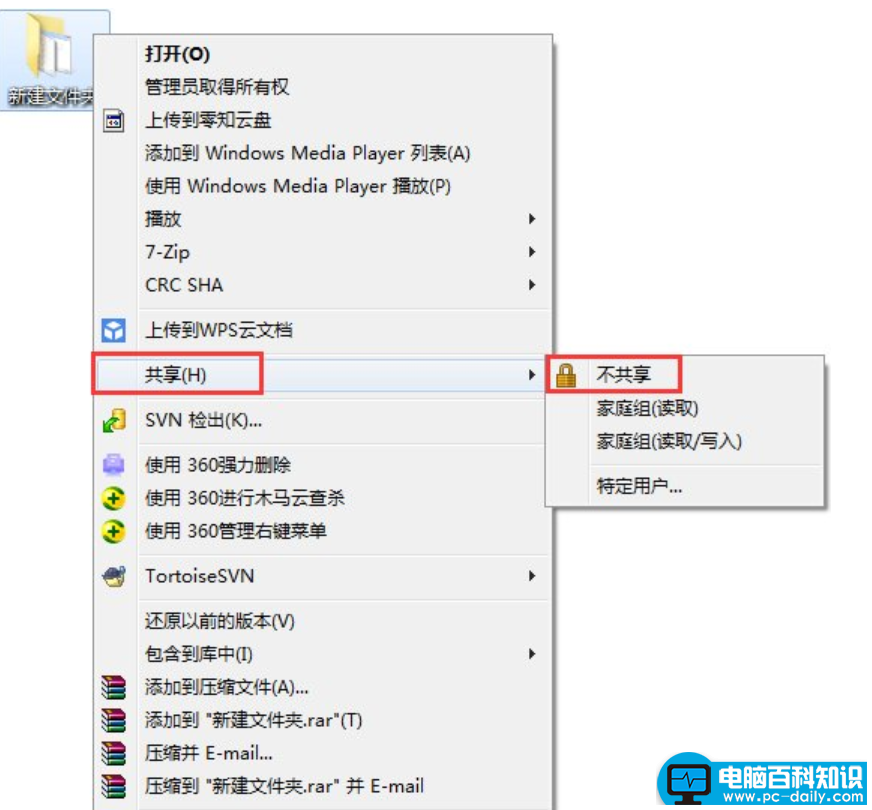
5、在弹出的文件共享对话框中,选择“停止共享”即可。
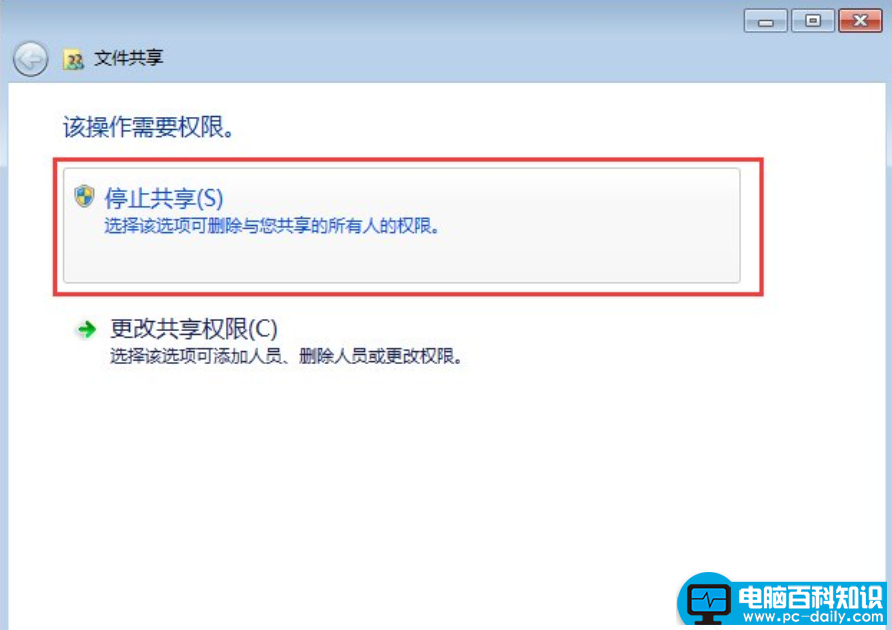
如果觉得有帮助可以点击收藏我们,方便后期需要。
相关影片资源迅雷下载推荐
开机密码忘记,教您如何win7强制删除开机密码的方法
版权声明:除非特别标注,否则均为本站原创文章,转载时请以链接形式注明文章出处。

